Como traduzir uma página no Google Chrome no PC ou celular
Traduzir uma página é um recurso utilizado no Google Chrome que altera o idioma original de um site para a língua de domínio do usuário
Traduzir uma página é um recurso utilizado no Google Chrome que altera o idioma original de um site para a língua de domínio do usuário

O processo para traduzir uma página do Google Chrome pode ser feito de três formas: por meio do pop-up automático, via ícone do tradutor no navegador ou pelo recurso “Traduzir” nas configurações do browser.
As traduções pelo Google Chrome podem ser feitas pelo celular (Android ou iPhone) ou PC.
Traduções do inglês para português (ou com outros idiomas de entrada) auxiliam a leitura de sites estrangeiros por indivíduos sem tanto conhecimento da língua. Também é possível mudar idioma de saída para treinar o vocabulário estrangeiro.
A seguir, saiba como traduzir uma página em outro idioma no Google Chrome.
Abra o navegador Google Chrome em seu PC com Windows ou em seu Mac, uma vez que o passo a passo é o mesmo em ambos os dispositivos. Em seguida, acesse um site em idioma estrangeiro.
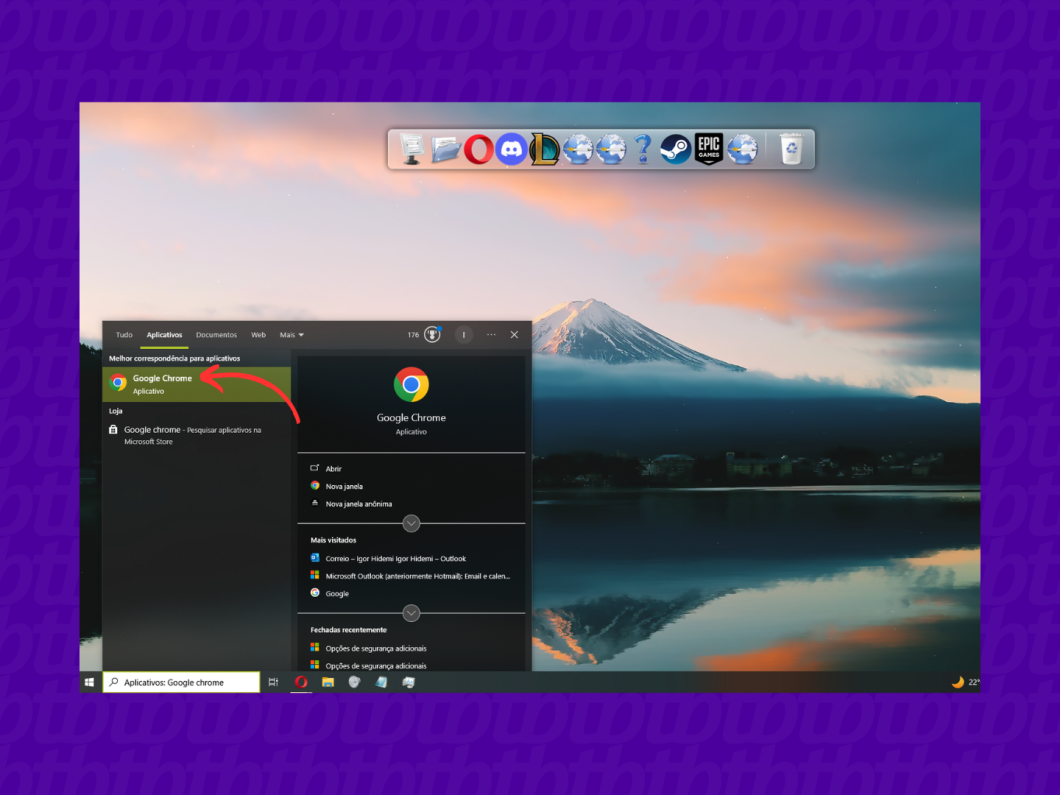
Vá no menu de três pontos do Chrome (localizado no canto superior direito) e clique na opção “Traduzir”.
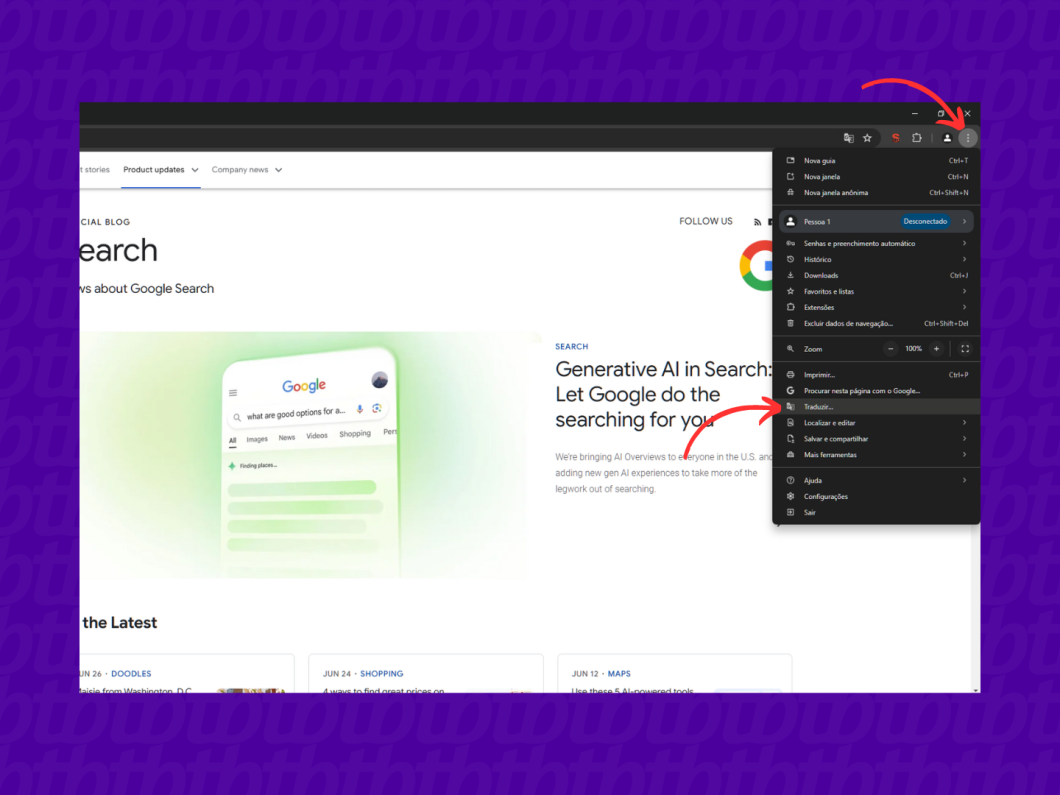
Clique na aba “português” para traduzir página de inglês para o português, mas vale frisar que o processo também funciona com outros idiomas de entrada. Marque a caixa “Sempre traduzir do inglês” para habilitar a tradução automática de páginas em inglês.
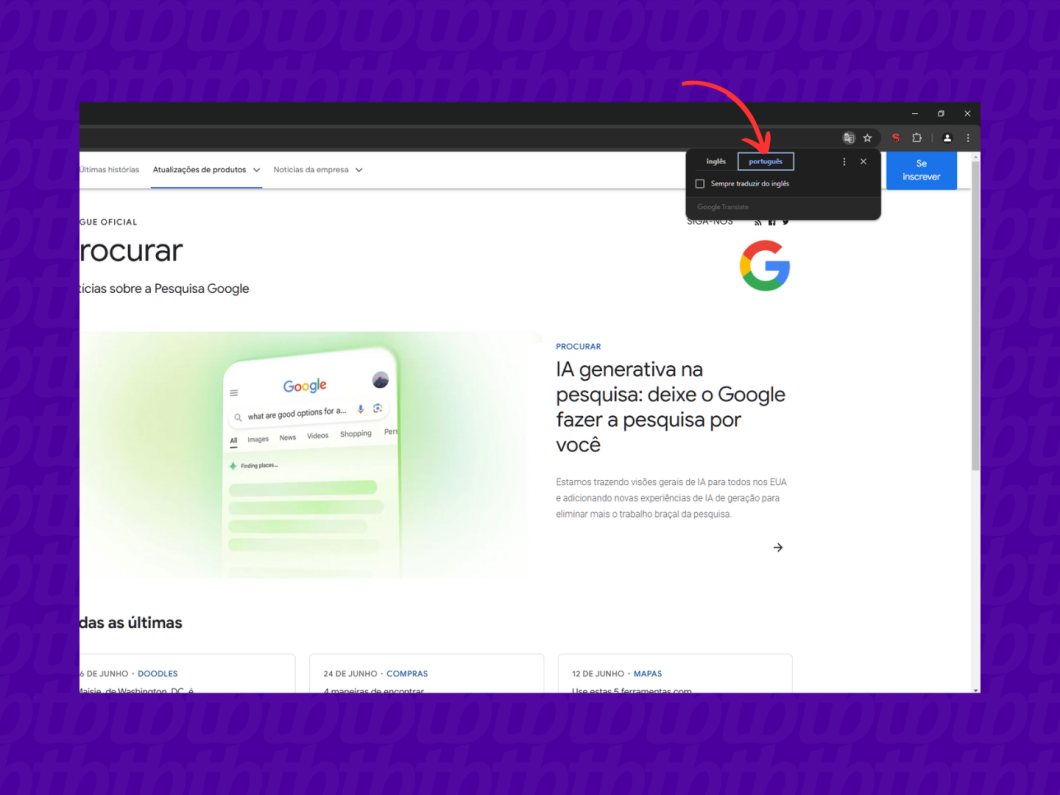
Abra o app móvel do Google Chrome no dispositivo Android e acesse um site em outro idioma.

Toque no menu de três pontos do Chrome, vá em “Traduzir” e escolha a opção “Traduzir para este idioma”. Para ativar a tradução automática é necessário tocar no ícone de engrenagem no pop-up que surgir e escolher “Sempre traduzir páginas em inglês”.
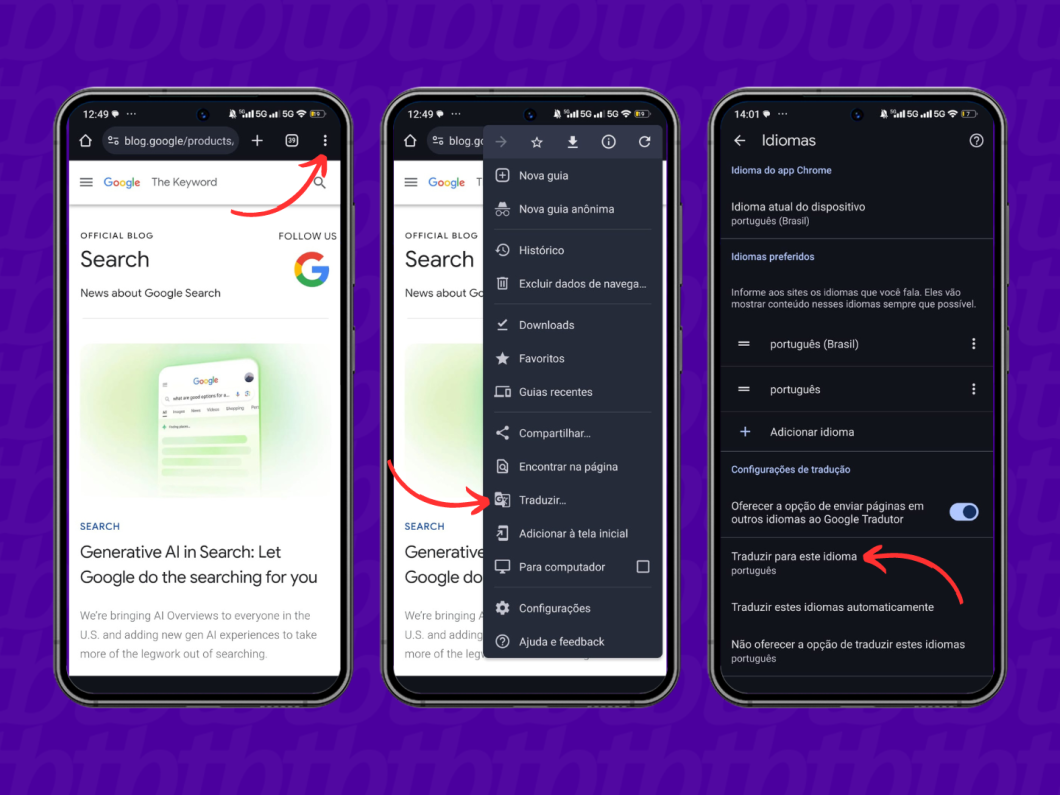
Inicie o aplicativo móvel do Google Chrome pelo iPhone e acesse uma página em outro idioma.

Toque no menu de três pontos do Chrome e escolha a opção “Traduzir” para traduzir uma página, sem precisar selecionar idioma. Depois, toque no ícone de engrenagem no pop-up que surgir e escolha “Sempre traduzir do inglês” para habilitar traduções automáticas.
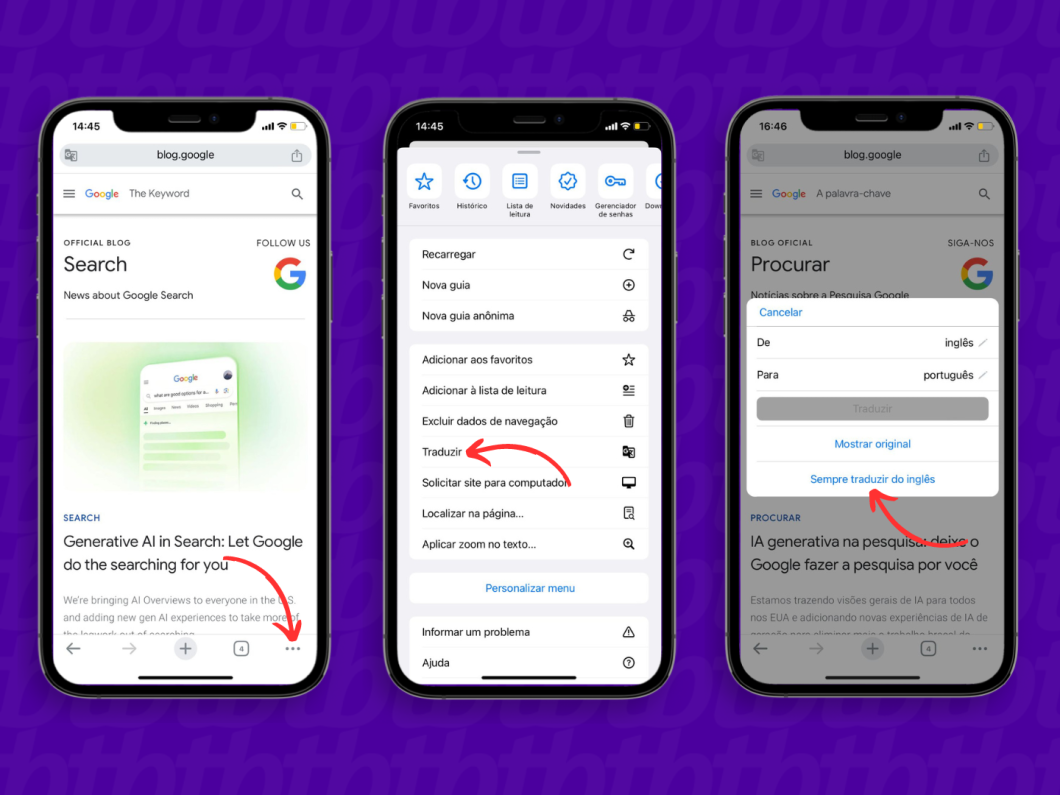
Não há como definir um comando para traduzir uma página no Google Chrome. Contudo, é possível marcar apenas “português (Brasil)” nas configurações de idioma do navegador pelo celular ou PC, e fazer com que o pop-up de tradução apareça de forma automática durante o acesso a uma página em outra língua.
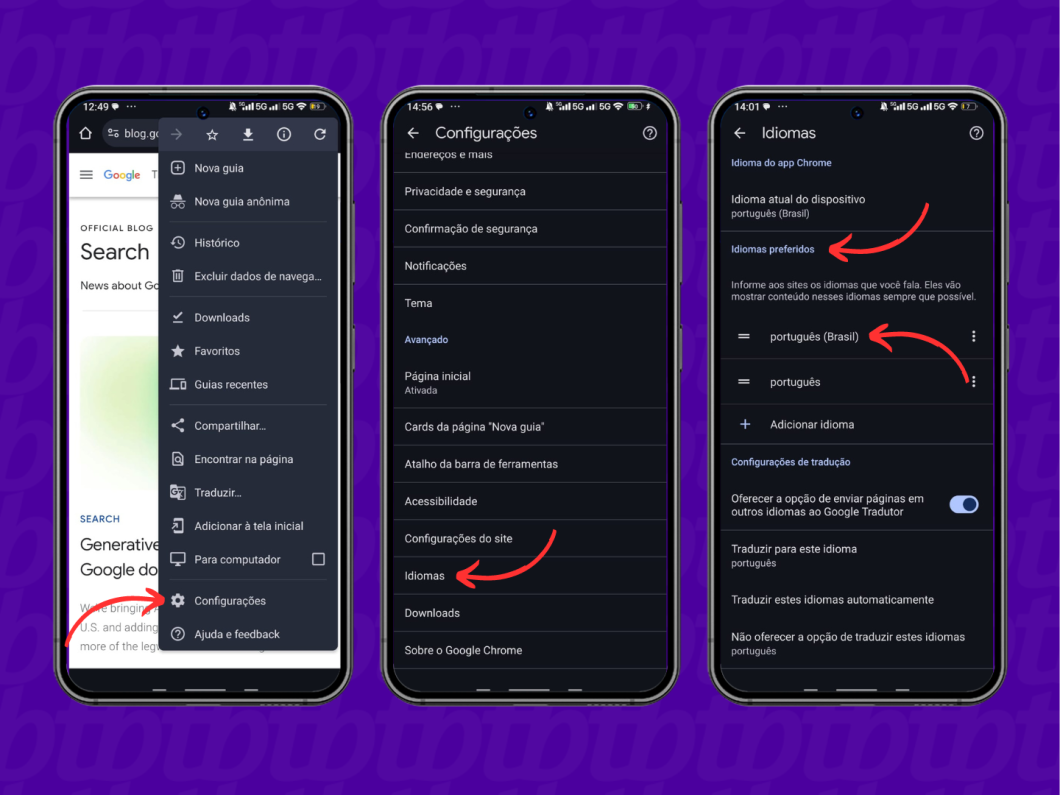
Sim. No PC, basta selecionar determinado trecho com o mouse, clicar com o botão direito e escolher a opção “Traduzir seleção para o português”.
Nos celulares, é preciso tocar e segurar em cima do texto exibido no Google Chrome, e pressionar “Traduzir” (no Android) ou “Google Tradutor” (no iPhone). Uma alternativa é usar o Google Tradutor para traduzir um texto copiado, manualmente.
Há casos em que usuários do Google Chrome não conseguem traduzir páginas pelo navegador. Essas situações podem envolver:
Sim, é possível. Basta que o usuário entre nas configurações de idioma do Google Chrome e adicione todos os idiomas na lista “Não oferecer a opção de traduzir estes idiomas”.
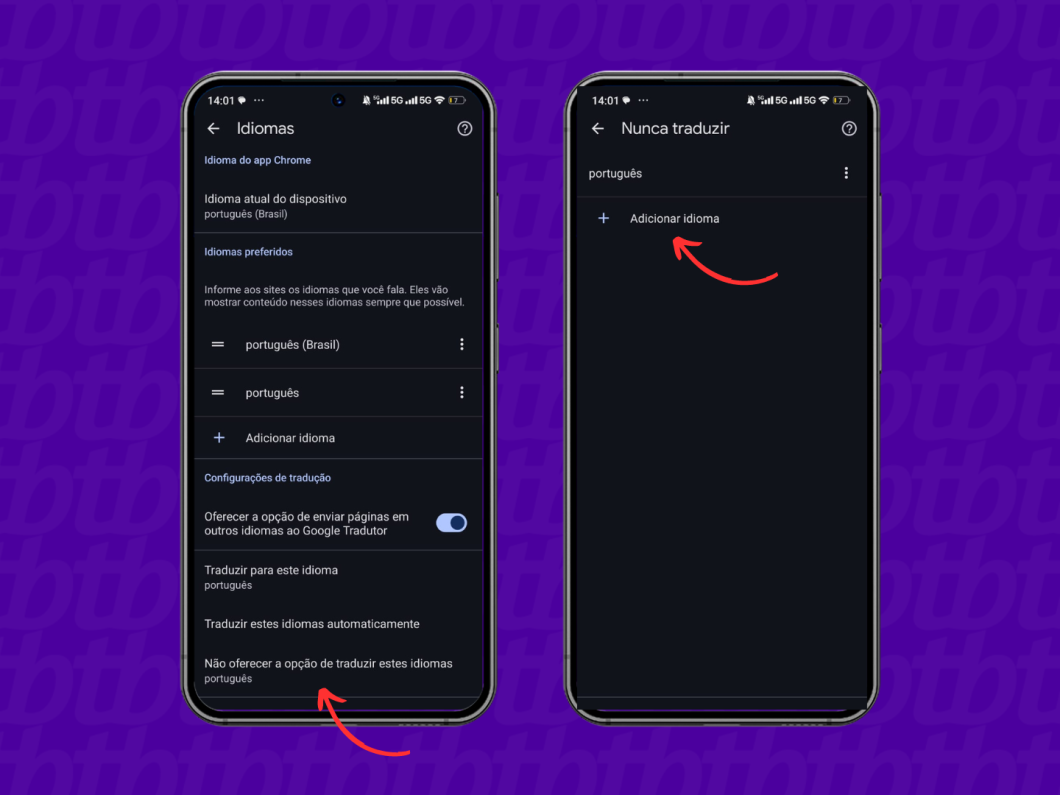
Sim. Os principais navegadores do mercado contam com tradutores que operam de forma bem similar ao do Google Chrome e que contam com os principais idiomas (incluindo o português – Brasil) para saída: